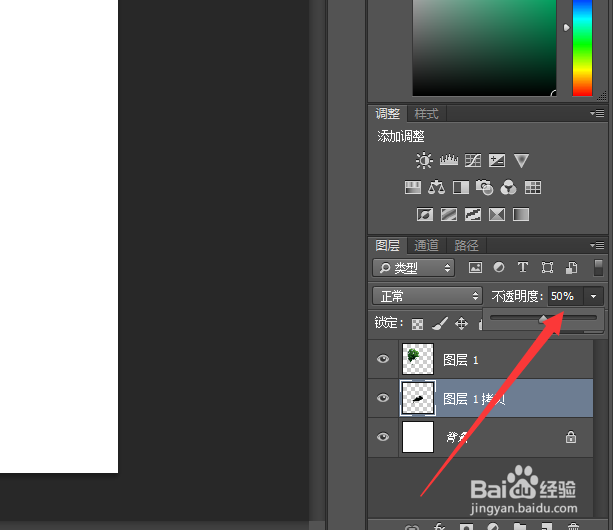如何利用ps制作树木的阴影效果
1、首先我们打开ps,将没有影子的树木素材导入到ps中。
2、然后我们选中树木的图层,按ctrl+j 快捷键复制出一张图层,再按住ctrl+腱懒幺冁鼠标左键,框选该树木素材,再按下alt+delete键填充前景色(在这里要把前景色修改为黑色)。
3、继续对复制的图层进行编辑,按下ctrl+t进入自由变换。右击选择斜切选项拉动影子的倾斜方向。(这里要注意影子的方向应该与树木的的光照布局相对应)
4、然后将图层的透明度降低,因为影子并没有这么黑。调整的时候根据环境的光照情况确定影子的透明度高低。
5、最后我们将影子进行一个滤镜处理,选择滤镜里的高斯模糊,这样影子就显得更加逼真了。也就大功告成啦。
声明:本网站引用、摘录或转载内容仅供网站访问者交流或参考,不代表本站立场,如存在版权或非法内容,请联系站长删除,联系邮箱:site.kefu@qq.com。
阅读量:78
阅读量:65
阅读量:34
阅读量:24
阅读量:89